Cuando intenta abrir una de sus carpetas de correo electrónico de Outlook, a veces puede aparecer una extraña alerta de seguridad en la pantalla. El mensaje emergente dice: “Este dispositivo no cumple con los requisitos de seguridad establecidos por su administrador de correo electrónico". Luego se le pedirá que actualice su configuración. Desafortunadamente, no hay un botón de actualización disponible. Solo hay dos opciones disponibles: “Despedir" y "Aprende más.”
Solución: este dispositivo no cumple con los requisitos de seguridad establecidos por su administrador de correo electrónico
Usar Outlook en la Web
Si recibe esta alerta cuando usa la aplicación independiente de Outlook, cambie al correo web y verifique si nota algún cambio. Outlook en la web rara vez se ve afectado por los mismos problemas que afectan a la aplicación de escritorio. También puedes utilizar diferentes navegadores y comprobar si notas alguna mejora.
Verifique su configuración de seguridad
Asegúrate de estar usando una cuenta de administrador en tu computadora. Deshabilite las cuentas de invitado para mejorar la seguridad. Además, cambie su contraseña de administrador y establezca una contraseña más segura que incluya letras mayúsculas y caracteres y números especiales. Si su administrador de TI requiere que encripte su dispositivo, habilite su software de encriptación.
Comuníquese con su administrador de TI para obtener más información sobre las políticas de seguridad que se aplican a su buzón. La mayoría de estas políticas de seguridad deben aplicarse automáticamente, pero algunas pueden requerir que tome medidas. Para obtener más información, vaya a Página de soporte de Microsoft.
Eliminar y volver a agregar su cuenta de correo electrónico
Intente eliminar la cuenta de correo electrónico problemática de Outlook. Tenga en cuenta que se eliminará todo el contenido en caché sin conexión asociado con su cuenta. Sin embargo, este cambio solo afecta el contenido descargado y almacenado en su máquina.
- Clickea en el Archivo menú
- Ir a Configuraciones de la cuenta
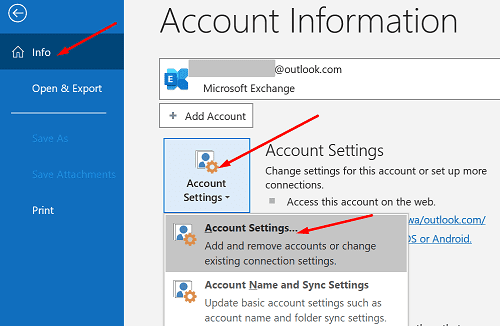
- Seleccione la cuenta que desea eliminar
- Pegar Borrar
- Reinicia tu computadora
- Vuelva a iniciar Outlook y vuelva a agregar la cuenta que acaba de eliminar
Instale las últimas actualizaciones
La ejecución de software obsoleto puede desencadenar alertas de seguridad por correo electrónico. Actualice Outlook, Office y Windows al ultima versión y comprueba si sigues recibiendo el mismo mensaje emergente.
Para instalar las últimas actualizaciones de Outlook y Office, inicie Outlook y haga clic en el Menú Archivo. Luego, seleccione Cuenta, haga clic en Opciones de actualización, y golpea el Actualizar ahora botón.

Si la alerta de seguridad persiste, vaya a Ajustes, Seleccione actualizacion de Windowsy haga clic en Buscar actualizaciones.
Conclusión
Si su dispositivo no cumple con los requisitos de seguridad de su administrador de correo electrónico, inicie sesión en Outlook en la web. Luego, verifique su configuración de seguridad. Póngase en contacto con su administrador de TI para obtener más información sobre la política de seguridad actual. Además, elimine y vuelva a agregar su cuenta de correo electrónico. Si la alerta persiste, instale las últimas actualizaciones de Outlook y Windows.
¿Conseguiste solucionar el problema? Haga clic en los comentarios a continuación y háganos saber qué solución funcionó para usted.